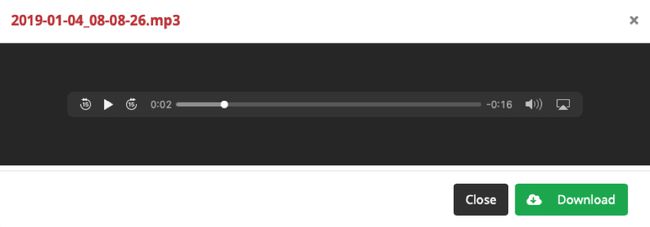Как конвертировать MP4 в MP3
Что нужно знать
- Бесплатный онлайн-конвертер файлов дает вам быстрый и простой способ конвертировать MP4 в MP3.
- Посетите один из этих трех веб-сайтов, загрузите свой файл и нажмите Перерабатывать.
- Через несколько минут нажмите кнопку Скачать кнопку, чтобы получить преобразованный файл.
В этой статье показано, как использовать три бесплатных и простых в использовании онлайн-конвертера файлов. Вы можете конвертировать MP4 в MP3 за считанные минуты.
Как использовать Zamzar для преобразования MP4 в MP3
Zamzar - это сайт, который может конвертировать все типы файлов. Сосредоточимся на конвертации Конвертер MP4 в MP3 на сайте Zamzar.
-
Когда вы переходите на конвертер MP4 в MP3 на Zamzar, вы можете либо перетащить файл на экран, либо щелкнуть Добавить файлы чтобы найти его на своем компьютере. Обратите внимание, что максимальный размер файла составляет 50 МБ.
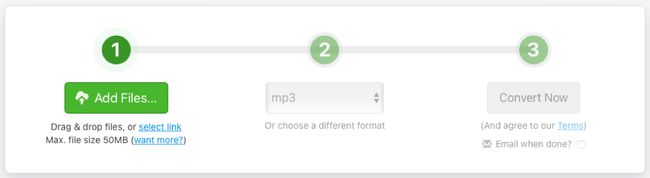
-
Шаг 2 на конвертере должен отобразить MP3 в раскрывающемся списке. Если нет, щелкните и выберите этот тип файла.
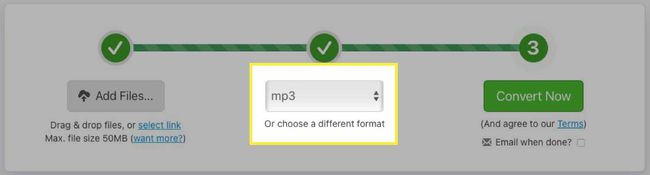
-
Нажмите Преобразовать сейчас.
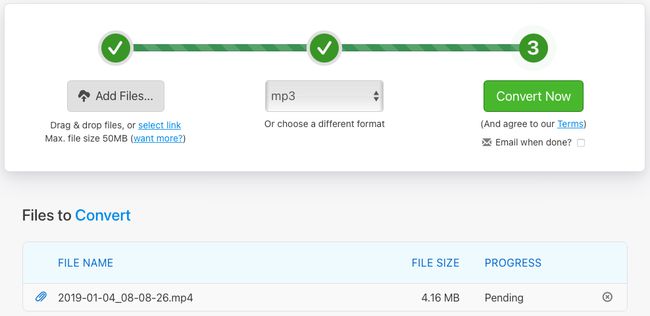
-
После преобразования файла щелкните Скачать и перейдите в папку для загрузок по умолчанию, чтобы получить ее.
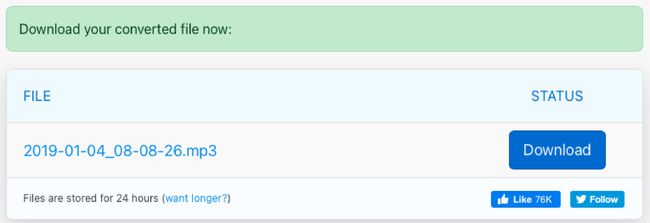
Как использовать Convertio для преобразования MP4 в MP3
Convertio - еще один хороший сайт для конвертации файлов. Как и Zamzar, вы можете конвертировать несколько других файлов, таких как документы, изображения и электронные книги.
-
Посетить Конвертер Convertio MP4 в MP3 и либо перетащите файл на экран, либо щелкните Выбрать файлы чтобы найти его на своем компьютере. Обратите внимание, что максимальный размер файла составляет 100 МБ.
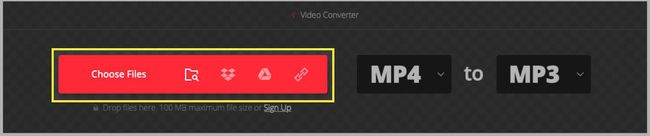
-
Убедитесь, что тип файла, в который вы конвертируете, MP3 наверху. При необходимости щелкните раскрывающийся список, чтобы выбрать его.

-
Нажмите Перерабатывать.

-
Когда процесс будет завершен, вы увидите сообщение «Конверсия завершена». Нажмите Скачать и вы увидите файл в папке загрузок по умолчанию.
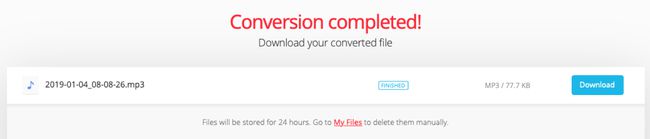
Как использовать CloudConvert для преобразования MP4 в MP3
Если вы хотите внести некоторые изменения в свой файл перед его преобразованием, посетите CloudConvert. И имейте в виду, что этот сайт также предлагает другие преобразования файлов, такие как два других в нашем списке. Вы можете конвертировать шрифты, таблицы, презентации и многое другое.
-
Вы можете сразу перейти к Конвертер MP4 в MP3 на CloudConvert и нажмите Выберите файл для начала или перетащите файл на экран. Перед загрузкой файла вы можете выбрать параметры внизу, чтобы настроить звук и обрезать. Вы также можете сделать это после загрузки файла, как мы покажем вам на шаге 4 ниже.
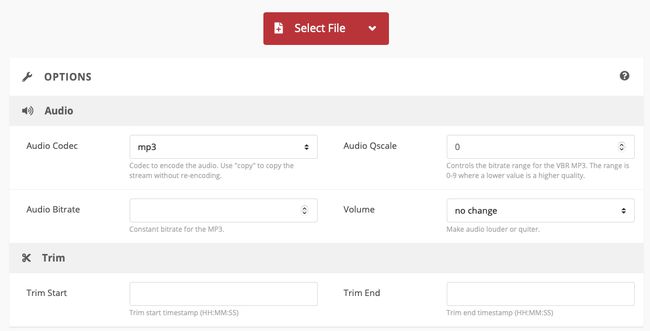
-
Выберите расположение файла в раскрывающемся списке и следуйте последующим подсказкам, чтобы найти и выбрать файл, в зависимости от выбранного вами расположения.
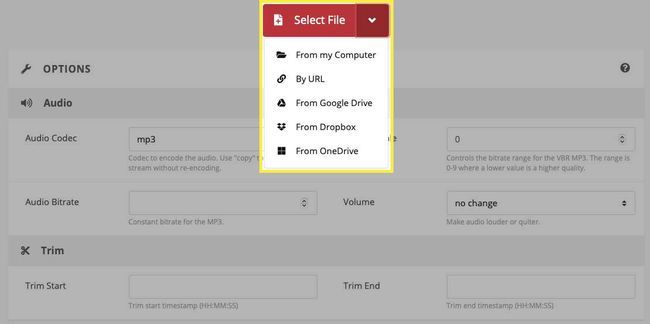
-
Подтвердите это MP3 отображается в раскрывающемся списке Преобразовать в или при необходимости выберите его.

-
Если вы не вносили изменения перед загрузкой файла, вы можете сделать это в следующий раз. Щелкните значок гаечный ключ значок. Вы можете делать такие вещи, как выбирать битрейт аудио, регулировать громкость и обрезать файл, если хотите. Если вы все же внесете здесь изменения, нажмите Хорошо когда вы закончите.
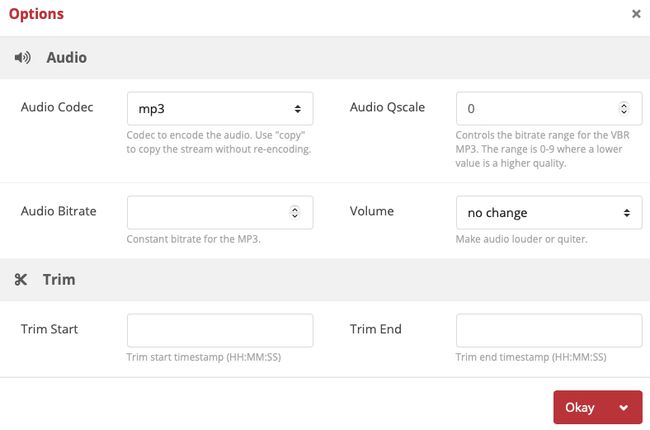
-
Когда будете готовы, нажмите Перерабатывать.

-
После того, как веб-сайт преобразует файл, вы увидите всплывающее окно, в котором вы можете нажать Играть или Скачать.